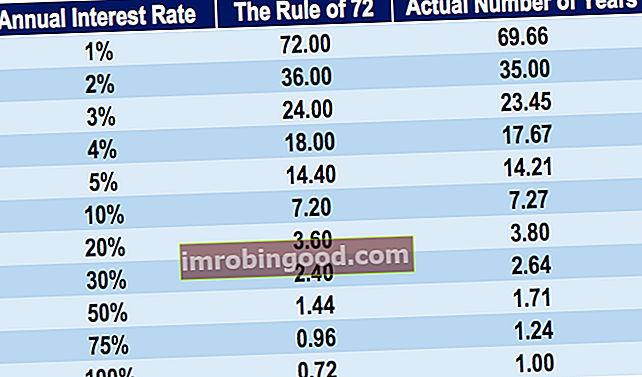„Excel Solver“ yra optimizavimo įrankis, kuris gali būti naudojamas norint nustatyti, kaip norimo rezultato galima pasiekti pakeitus modelio prielaidas. Tai yra dinaminės finansinės analizės dinamikos analizė. Šis vadovas išmokys jus, kaip atlikti dinaminę finansinę analizę programoje „Excel“ naudojant pažangias formules ir funkcijas. „INDEX“, „MATCH“ ir „INDEX MATCH MATCH“ funkcijos, derinant CELL, COUNTA, MID ir OFFSET formulėje. Naudojant šias „Excel“ funkcijas, jūsų finansinių ataskaitų analizė tampa dinamiškesnė ir yra ypač naudinga bandant nustatyti „geriausią“ rezultatą, atsižvelgiant į daugiau nei dviejų prielaidų rinkinį. Mokykitės naudodamiesi vaizdo įrašo instrukcijomis Finansų išplėstiniame „Excel“ kurse.
Kaip naudotis „Excel Solver“ - pavyzdys
Geriausias pavyzdys, kaip naudoti „Excel Solver“, yra diagramos, parodančios situaciją, kai yra nelinijinis ryšys tarp, pavyzdžiui, įmonės pardavėjų skaičiaus ir pelno Bendrasis pelnas Bendrasis pelnas yra tiesioginis pelnas, likęs atėmus parduotų prekių savikaina arba „pardavimo kaina“ nuo pardavimo pajamų. Jis naudojamas apskaičiuojant bendrąjį pelno maržą ir yra pirminis pelno skaičius, nurodytas įmonės pelno (nuostolių) ataskaitoje. Bendrasis pelnas apskaičiuojamas prieš veiklos pelną arba grynąjį pelną. kad jie generuoja. Pardavėjų grąža mažėja, todėl norime išsiaiškinti, koks yra optimalus samdomų žmonių skaičius. Kitaip tariant, norime išsiaiškinti, kiek pardavėjų turėtume samdyti, kad gautume maksimalų pelno dydį.
1 veiksmas: įsitikinkite, kad įdiegtas „Solver“ priedas
Pirmiausia įsitikinkite, kad „Excel“ faile įdiegėte „Solver“. Norėdami tai padaryti, eikite į Failas -> Parinktys -> Priedai -> Tvarkyti „Excel“ priedus. Kai pasirodys dialogo langas, įsitikinkite, kad langelis pažymėtas, kaip parodyta žemiau.

2 žingsnis: sukurkite modelį
Čia mes sukūrėme pavyzdį, kai tarp įmonės pardavėjų skaičiaus ir jos pelno yra nelinijinis ryšys. Taip yra todėl, kad pridedant daugiau pardavėjų, jie tampa mažiau efektyvūs. Įsivaizduokite labai nišinę rinką, kurioje yra tik tam tikras klientų skaičius.
Iš pradžių pridedant daugiau pardavėjų, jūs gaunate daug daugiau pajamų. Pardavimo pajamos Pardavimo pajamos yra pajamos, kurias įmonė gauna iš savo prekių pardavimo ar paslaugų teikimo. Apskaitoje terminai „pardavimas“ ir „pajamos“ gali būti vartojami ir dažnai vartojami kaip sinonimai, reiškiantys tą patį. Pajamos nebūtinai reiškia gautus grynuosius pinigus. , tačiau tam tikru momentu papildomiems pardavėjams trūksta naujų žmonių, kurie galėtų būti ieškomi, ir jie tampa negyvu įmonės svoriu. Šio modelio esmė yra parodyti pavyzdį, kurio negalima lengvai apskaičiuoti naudojant tikslo paiešką tikslo siekimą. „Excel“ funkcija „Tikslo ieškojimas“ (kas, jei-analizė) yra būdas išspręsti norimą išvestį, pakeičiant prielaidą, kuri ją skatina. . Funkcija naudoja bandymų ir klaidų metodą, kad išspręstų problemą, įtraukdama spėjimus, kol pasieks atsakymą. Jis naudojamas jautrumo analizei atlikti „Excel“ ar kitame sprendime.

Mokykitės naudodamiesi vaizdo įrašo instrukcijomis Finansų išplėstiniame „Excel“ kurse.
3 žingsnis: Naudokite juostelę, kad paleistumėte „Excel Solver“
„Excel Solver“ funkcija yra duomenų juostoje, o „Windows“ spartusis klavišas yra Alt, A, Y21. Kai pasirodys dialogo langas, pastebėsite keletą parinkčių, su kuriomis galite dirbti.
- Nustatykite langelį „Tikslas“. Mūsų atveju tai yra Pelnas.
- Nustatykite ką nors į „Maks.“, „Min“ arba konkrečią vertę). Mūsų atveju norime maksimalaus pelno.
- Pasirinkite langelį (langelius), kurį (-ius) norite pakeisti, kad rastumėte sprendimą. Mūsų atveju norime pasirinkti pardavėjų skaičiaus langelį.
- Pridėkite apribojimų. Jei norite nustatyti apribojimą (pvz., Langelyje turi būti> arba <tam tikras skaičius), galite jį pridėti. Mūsų atveju apribojimų nėra.
- Spustelėkite „Išspręsti“.
- Nuspręskite, ar norite sprendimą laikyti langeliuose, ar atkurti pradines reikšmes.

Grafiko sprendimas
Šiame pavyzdyje mes taip pat parodėme, kaip galėtumėte naudoti schemą, kad gautumėte sprendimą, ir tai tikrai padeda parodyti santykį tarp pardavėjų skaičiaus ir verslo pelno. „Excel Solver“ ir grafiko naudojimas kartu tikrai įneša pasitikėjimo mūsų analize.
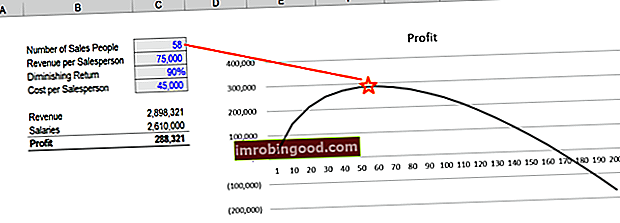
Atsisiųskite šabloną
Atsisiųskite šiame pavyzdyje naudojamą „Excel“ failą, kad galėtumėte su juo žaisti. Pabandykite sukurti savo nuo nulio!
Sprendėjas vs tikslo siekimas
Abi priemonės yra labai naudingos atliekant finansinį modeliavimą ir analizę „Excel“. Pagrindinis skirtumas yra:
- „Tikslo paieška“ leidžia pakeisti tik vieną kintamąjį, o „Solver“ - daugelį kintamųjų vienu metu.
- Sprendėjas leidžia jums rasti „Max“ arba „Min“ sprendimą (optimizavimą), o „Goal Seek“ verčia pasirinkti konkretų rezultatą (nebūtinai optimalų sprendimą).
Papildomi resursai
Dėkojame, kad perskaitėte „Finance“ vadovą apie „Excel“ optimizavimo problemas ir naudojote „Excel Solver“. Jei norite toliau mokytis ir siekti karjeros kaip pasaulinio lygio finansų analitikas, šie papildomi finansų ištekliai bus labai naudingi:
- Duomenų tikrinimas Duomenų tikrinimas Duomenų tikrinimas programoje „Excel“ yra esama ir prieinama priemonė, užtikrinanti duomenų vientisumą kuriant finansinį modelį. Nors tai tik lengvas papildomas žingsnis, duomenų patvirtinimas „Excel“ yra nepaprastai naudingas įrankis, užtikrinantis jūsų modelio įvestis ir išvestis.
- „Excel“ modeliavimo geriausios praktikos pavyzdžiai „Excel“ modeliavimo geriausios praktikos pavyzdžiai Ši „Excel“ modeliavimo geroji patirtis leidžia vartotojui suteikti švariausią ir patogiausią modeliavimo patirtį. „Microsoft Excel“ yra nepaprastai patikimas įrankis. Išmokti tapti „Excel“ vartotojo vartotoju yra beveik privaloma tiems, kurie dirba investicinės bankininkystės, įmonių finansų ir privataus kapitalo srityse.
- „Excel“ spartieji klavišai „Excel“ spartieji klavišai „Excel“ spartieji klavišai yra naudingi manevruoti naudojant „Excel“ daug greičiau ir efektyviau. Tiesą sakant, sparčiųjų klavišų naudojimas yra daug greitesnis nei pelės naudojimas. Du įprasti šių sparčiųjų klavišų pavyzdžiai leidžia ...
- VBA kintamieji, duomenų tipai ir „Dim VBA“ kintamieji, duomenų tipai ir „Dim VBA“ kintamieji naudojami duomenims saugoti, skirti naudoti makrokomandose ir funkcijose. Šie kintamieji saugomi daugelyje duomenų tipų ir deklaruojami naudojant „Dim“. Paprastai pats pirmasis žingsnis po makro pavadinimo yra kintamųjų deklaravimas. Kintamieji yra įvairių duomenų, kurie bus makrokomandos, pavadinimai